喜鹊儿电脑版是一款专为高校及中职学校师生设计的综合性教务教学管理软件。它提供了包括标准服务、高级服务和定制服务在内的多种功能,满足不同用户的需求。用户可以通过喜鹊儿电脑版查询课表、考试安排、学业成绩等信息,同时也支持教师进行教学管理相关的操作。

喜鹊儿电脑版基本简介
喜鹊儿电脑版最新版是一款由湖南青果软件有限公司所推出的专门为高校及中职学校研发的校园产品。为了协助高校进一步提升服务水平,更好地为广大师生服务,湖南青果软件有限公司在现有软件产品的基础上精心研制开发了“喜鹊儿”,使用无线通信网络,为校领导,管理人员,教职工,学生提供便捷的移动信息服务。
喜鹊儿电脑版软件特色
1、标准服务:包括常用电话、个人信息、校车时刻表、校历查询、随手记、反馈信息、资讯、课表、考试安排、学业成绩、觅ta、ta的课表、蹭课、空闲教室、教学任务。
2、高级服务:包括学生评教、教师评教、查看评教结果、重修查询、学业进展、异动申请、教材对账、等级考试报名、调课申请、监考安排、考场记录、查看学生成绩、教学工作量、班级课表等。
3、定制服务:按学校需求定制开发。
喜鹊儿App软件功能
常用电话:提供学校各办公室的联系电话查询。
个人信息:允许用户查看和管理自己的个人资料。
校车时刻表:展示学校校车的运行时间表。
校历查询:通过日历形式查询学校的上课和放假时间安排。
随手记:用于记录和管理日常琐事或待办事项。
反馈信息:提供给用户提交建议或报告问题的渠道。
资讯:推送学校的最新消息和公告。
课表:显示用户的课程安排,支持备注功能。
考试安排:根据用户的姓名、身份、专业等信息查询安排的考试项目。
学业成绩:查询用户的考试成绩和已获学分。
觅ta:社交功能,帮助用户找到志同道合的朋友。
蹭课:查看并参加非自己课程表上的课程。
空闲教室:查询并预约空闲的教室资源。
教学任务:教师查看和管理自己的教学计划和任务。
学生评教:学生对教师的教学质量进行评价。
教师评教:教师之间互相评价教学效果。
查看评教结果:查看学生对教师的评价结果。
重修查询:查询重修课程的相关信息。
教材对账:核对教材发放和订购的准确性。
等级考试报名:报名参加学校组织的等级考试。
调课申请:教师或学生申请调整课程时间。
监考安排:查看和管理监考的具体安排。
考场记录:记录和管理考场的使用情况。
教学工作量:教师查看自己的教学工作量。
班级课表:查看特定班级的课程安排。
喜鹊儿电脑版软件亮点
【高级服务收费】高级服务按服务项收费,包括:学生评教、教师评教、查看评教结果、重修查询、学业进展、异动申请、教材对账、等级考试报名、调课申请、考场记录、班级课表等
【标准服务免费】标准服务为使用青果软件系列产品的学校免费提供,包括:课表、学业成绩、学生成绩、考试安排、监考安排、教学工作量、教学任务、空闲教室、蹭课、校历、资讯、常用电话、校车时刻表、随手记、反馈信息、觅ta、ta的课表。
【定制服务】定制服务根据用户需求,进行定制开发,可与第三方系统进行对接。
喜鹊儿电脑版最新版最新版玩法有趣,新手用户也可以很快上手,简洁的界面一目了然。
常见问题
喜鹊儿App登录不上去怎么办?喜鹊儿无法进行登录,这可能是您使用的网络不正确,请在校园网的网络环境中登录喜鹊儿网站,其它网络暂时还不能进行登录。
喜鹊儿的正确使用方法:首先在登录方面,它共有两种登录方式,分为喜鹊儿账号和教务管理账号,不管是使用哪种方式进行登录,都要在校园网络的加持下。
登录成功后可以在首页看到当前的课表、学习成绩、学校资讯、考试安排、空闲教室等各个栏目。如果您处在即将考试阶段,那么你将可以看到考试安排和倒计时,时刻提醒我们。
平时学校和学院里发的各种通知也都能在首页看到,方便学生接收学校信息。如果在考试之前想要复习功课,那么您可以点击“空闲教室”按钮,进入后查看哪个教室在什么时间是空闲的,然后你就可以去上自习了。
如果您无法登录喜鹊儿网站的话,可以在手机中安装喜鹊儿App,App不会受到网络环境的限制。安装成功后初次登录喜鹊儿时,请使用青果教务管理系统的帐号(学号/教职工号)与密码,其它账户不能进行登录。
喜鹊儿电脑版更新日志
1、优化课表插件,支持校区的动态显示
2、优化请假流程
3、优化登录模式的显示
4、优化学生评教的功能
5、优化选课功能
6、修复已知bug
安装步骤
特别说明:当前应用官方尚未出品对应的电脑版,可通过安卓模拟器运行官方正版应用apk的形式满足电脑端使用需求,以下是安装步骤:
1、首先在本站下载安装包的压缩文件,文件中包含一个安卓模拟器exe安装程序与一个当前应用的官方APK文件,先将压缩文件解压。
2、先点击安卓模拟器exe程序安装模拟器,双击“雷电模拟器.exe”文件,进入安装界面,用户可以点击“安装”选择系统默认的安装地址进行安装,也可以点击“自定义安装”自主选择安装路径,这里推荐自定义安装。
3、等待雷电模拟器安装完成,然后点击“立即启动”打开模拟器。
4、进入模拟器主界面,点击右上角图标选择“本地APK安装”按钮。
5、在弹出的窗口中,点击解压后的当前应用的APK文件,然后点击打开。
6、之后软件就会进入安装中,需要稍等片刻,软件安装完成后,就会出现在我的软件列表中,点击图标就可以双击打开使用了。

PCSOFT小编推荐:
喜鹊儿电脑版这款软件的操作步骤是非常简单的,而且非常快速,因此用户可以放心使用。另外还推荐等相关软件下载使用。

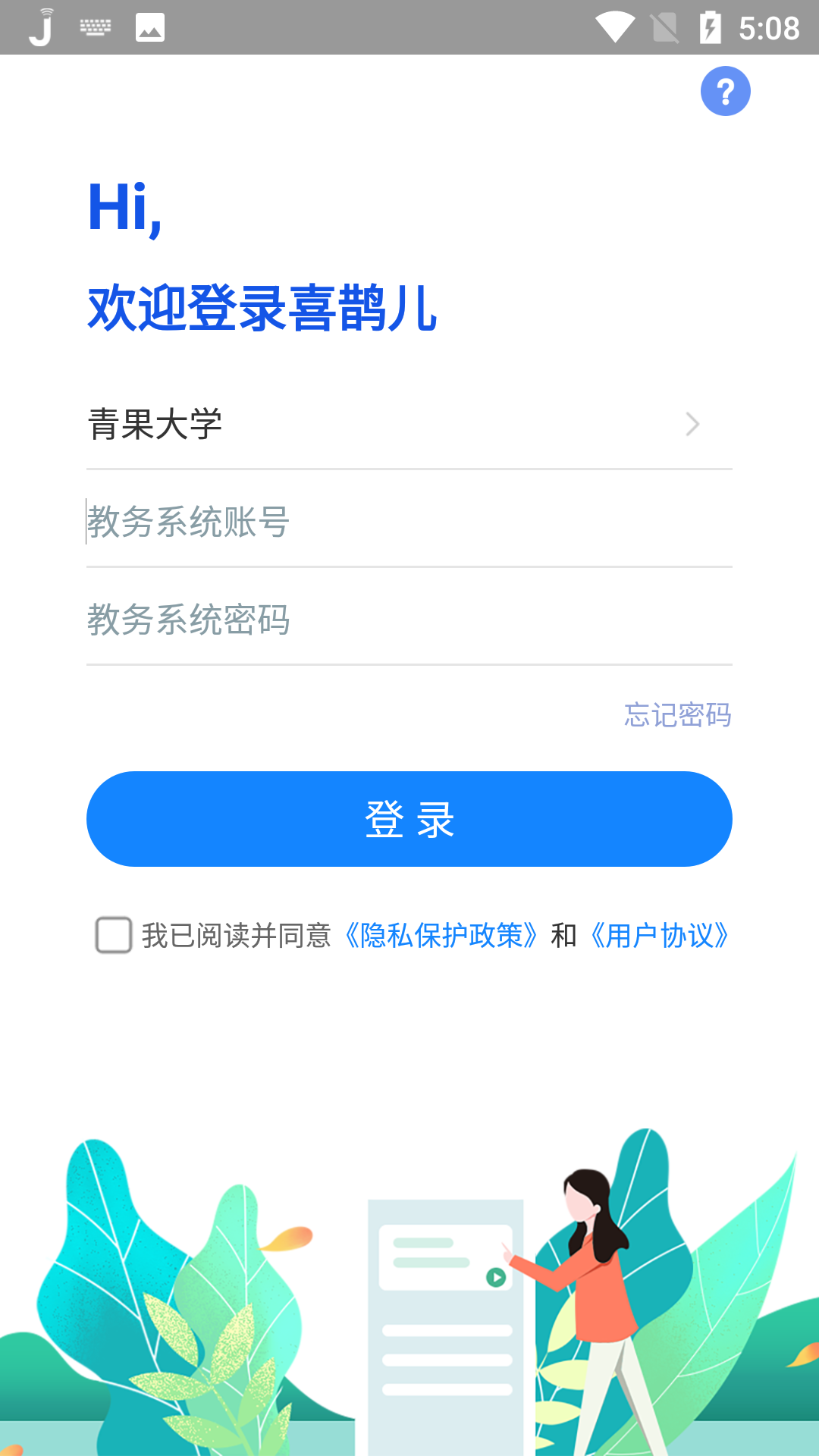
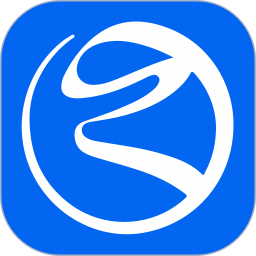


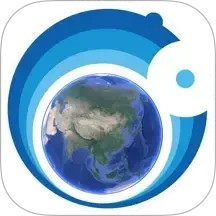 奥维互动地图
奥维互动地图
 企查查
企查查
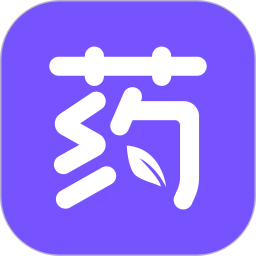 用药助手
用药助手
 百度贴吧
百度贴吧
 柠檬云记账
柠檬云记账
 糖豆广场舞
糖豆广场舞
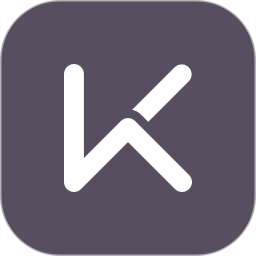 Keep健身
Keep健身
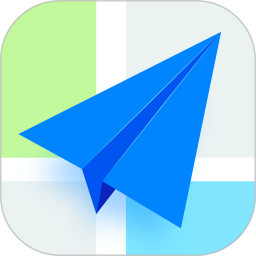 高德地图
高德地图